Hauptinhalt:
![]() Über den Autor
Über den Autor
![]() Reviews und Preise
Reviews und Preise
Die Transkription von YouTube-Videos mag sich wie eine schwierige Aufgabe anhören. YouTube und viele andere Websites nutzen jedoch KI und andere Geräte, um automatisch Untertitel und Untertitel für ihre Videos zu generieren. Diese automatisch generierten Untertitel und Untertitel sind das Ergebnis eines gründlich überprüften Transkriptionsprozesses.
Wie bekommt man nun das Transkript eines YouTube-Videos, ohne es mühsam von Hand schreiben zu müssen? Heute werden wir darüber sprechen, wie man eine Videoabschrift mit Hilfe eines Tools erstellen kann. Außerdem zeigen wir Ihnen, wie Sie sie aus Videoinhalten erhalten und in Google Docs oder einer beliebigen Textdatei speichern können.
Ob für Gehörlose oder Schwerhörige oder einfach nur, um Liedtexte für ein Musikvideo zu verwenden - wir zeigen Ihnen, wie Sie in wenigen Schritten eine Abschrift eines YouTube-Videos erhalten. Lassen Sie uns gleich loslegen und darüber sprechen, wie Sie eine automatisch generierte Abschrift für ein YouTube-Video erhalten.
Können Sie das Transkript eines YouTube-Videos erhalten?
Ja, Sie können das Transkript eines YouTube-Videos recht schnell erhalten. Es verfügt über eine integrierte Option, mit der Sie das Transkript eines YouTube-Videos sehen und kopieren können. Allerdings haben nicht alle Videos diese Option, und in diesem Fall brauchen Sie ein Tool, um den Text mit Hilfe von KI zu extrahieren.
Die Frage, wie man das Transkript eines YouTube-Videos erhält, hängt ganz von Ihrem Verfahren ab. Sie können es direkt über YouTube erhalten, aber Sie müssen diese Transkriptionen immer noch manuell bearbeiten und an die Zeitstempel anpassen.
Mit Hilfe spezieller Tools kann jedoch jeder Inhaltsersteller oder -nutzer Transkripte in eine Microsoft Word-Datei herunterladen oder die Transkription einfach kopieren und einfügen, wo immer er möchte. Es wird also empfohlen, ein zuverlässiges Tool zu verwenden, um YouTube-Videos in Text zu konvertieren.
Teilen Sie diesen Beitrag mit anderen Bedürftigen!
Der einfachste Weg, genauere YouTube-Transkripte zu erstellen - kostenlos
Eine der einfachsten Möglichkeiten, YouTube-Videos zu transkribieren, ist mit Hilfe von EaseUS RecExperts. Jetzt denken Sie vielleicht: "Aber das ist doch ein Bildschirmrekorder?" und Sie haben Recht. Es hat jedoch einige der besten Funktionen, die es Ihnen ermöglichen, einen Teil des Videos aufzunehmen und das Video in Text zu transkribieren.
Sie können auch einfach Ihre eigenen Videos zur Bibliothek hinzufügen und dann das Transkript mit Hilfe des KI-Tools kopieren und einfügen. Der KI-Assistent im integrierten Editor von EaseUS RecExperts erstellt ein Transkript von jedem beliebigen Video, das Ihnen gefällt.
Im Folgenden wird beschrieben, wie Sie die Abschrift eines YouTube-Videos abrufen können:
Schritt 1. Starten Sie EaseUS RecExperts und geben Sie die Liste der Aufnahmen in der unteren linken Ecke der Benutzeroberfläche ein.
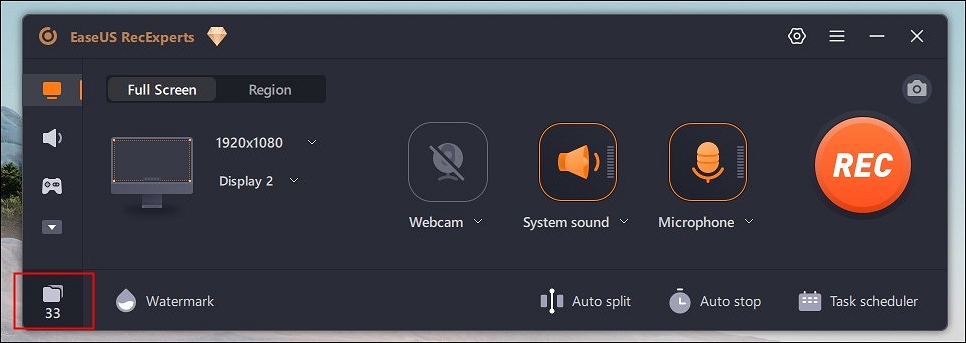
Schritt 2. Wählen Sie das Video, das Sie konvertieren möchten, und klicken Sie dann mit der rechten Maustaste auf das Video. Dann klicken Sie auf Bearbeiten und AI-Assistent.
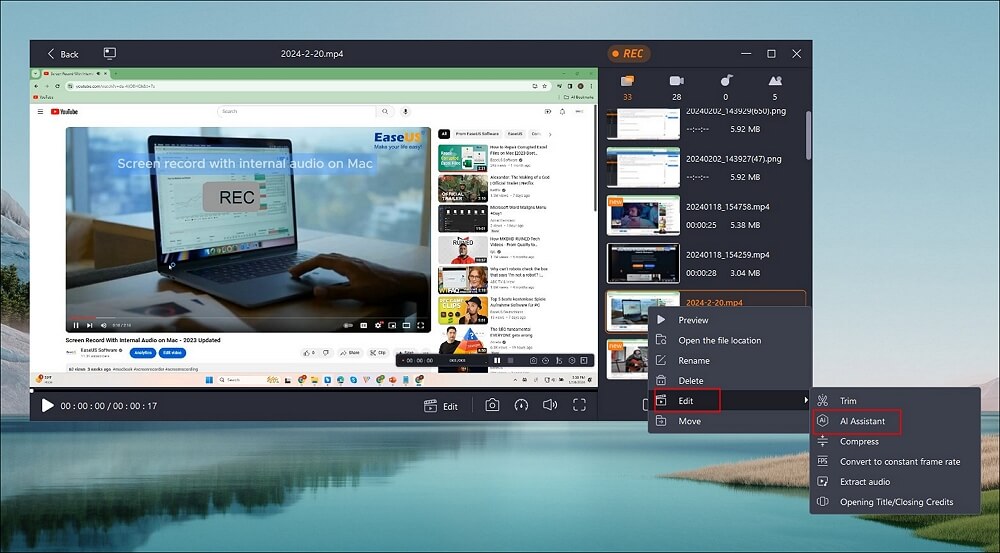
Schritt 3. Wählen Sie die Sprache nach Ihren eigenen Bedürfnissen. Sie können auch den Standard-Dateispeicherort nach Belieben ändern. Klicken Sie dann auf Start.
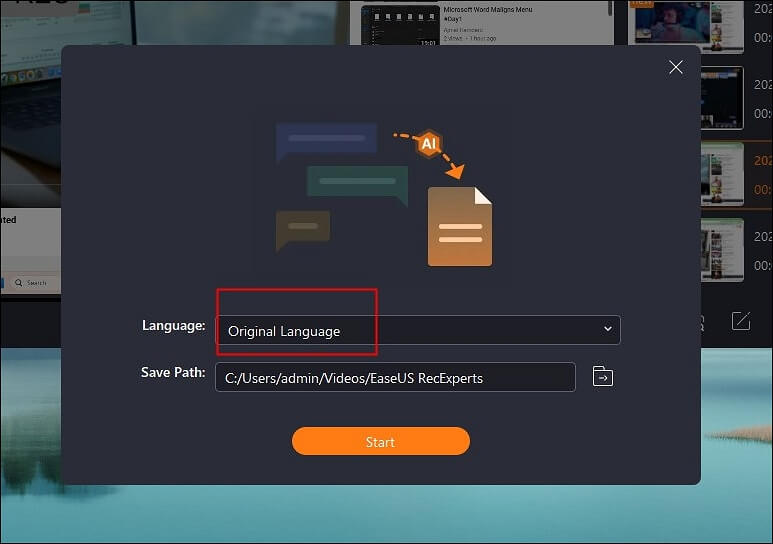
Schritt 4. Das Programm hilft Ihnen automatisch bei der Umwandlung des Videos in Text. Sie müssen nur ein paar Sekunden warten, da die Zeit von der Größe der Videodatei abhängt.
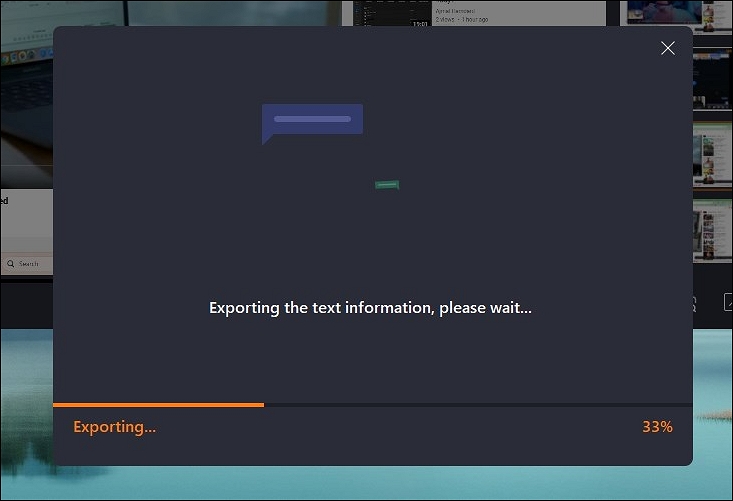
Schritt 5. Danach erhalten Sie eine txt-Datei. Wenn Sie sie öffnen, werden Sie feststellen, dass der Ton im Video genau in Text übersetzt wurde.
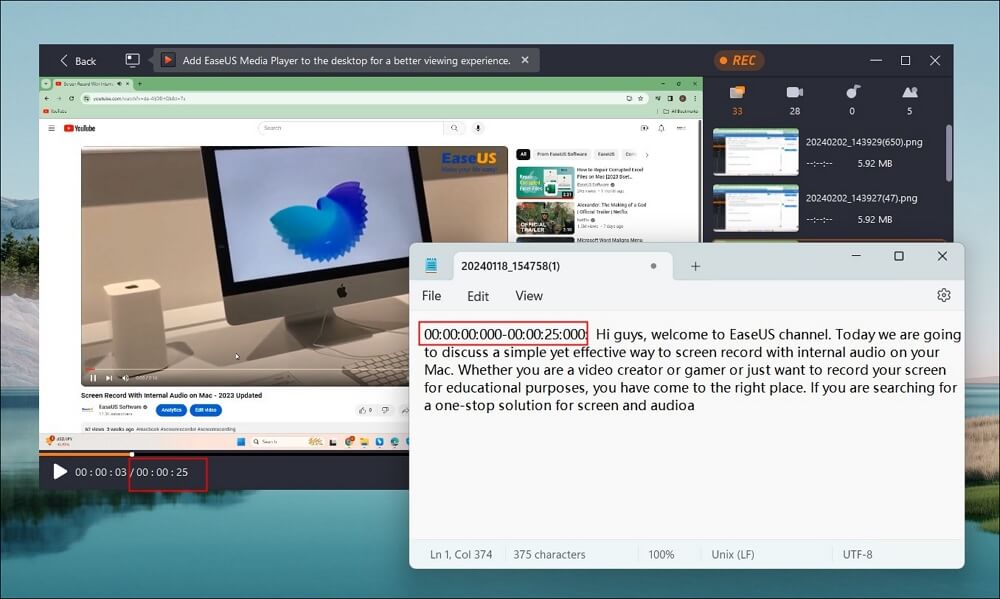
Jetzt erhalten Sie die Transkription in Form eines Notizblocks, aber Sie können sie dauerhaft in einer Microsoft Word- oder Google Doc-Datei speichern. Dies ist eine der besten Möglichkeiten, um die Transkription eines jeden Videos zu erhalten, nicht nur eines von YouTube. Dieser KI-Assistent erstellt punktgenaue Transkripte, also laden Sie EaseUS RecExperts jetzt herunter.
Wie man das Transkript eines YouTube-Videos direkt auf einem Desktop abruft
Der nächste Schritt besteht darin, das Transkript direkt von YouTube abzurufen. Dazu müssen Sie zum Abschnitt "Transkript" gehen, nachdem Sie das Video auf YouTube geöffnet haben. Unter den meisten Videos hat YouTube vorgenerierte Untertitel, und Sie können diese Abschriften von dort herunterladen/kopieren.
Hier erfahren Sie, wie Sie die Aufgabe direkt mit der integrierten Funktion von YouTube erledigen können:
Schritt 1. Rufen Sie das Video auf YouTube auf, das Sie transkribieren möchten.
Schritt 2. Suchen Sie nun in der Beschreibung des Videos die Option "...mehr" und tippen Sie darauf.

Schritt 3. Scrollen Sie nach unten und klicken Sie dann auf die Schaltfläche"Abschrift anzeigen".
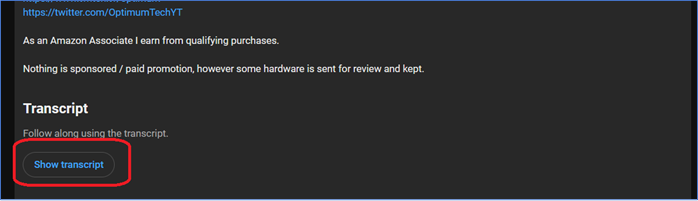
Schritt 4. Überprüfen Sie die Seitenleiste"Transkript", die sich neben der Beschreibung des Videos öffnet.
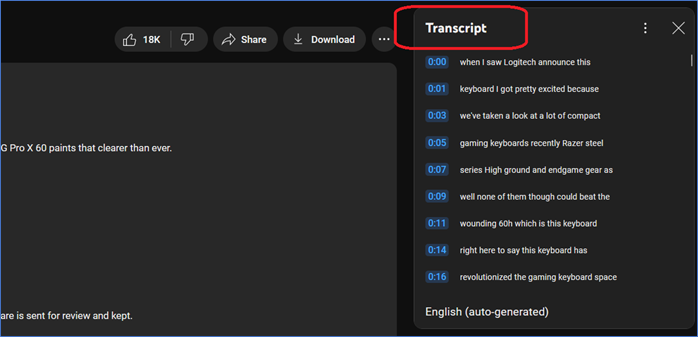
Wenn Sie auf die Schaltfläche "Mitschrift anzeigen" klicken, müssen Sie nach unten scrollen, um alles auszuwählen, und dann die Mitschrift kopieren und in ein Dokument Ihrer Wahl einfügen. Stellen Sie also sicher, dass Sie alles kopieren und alles auswählen.
Wie man das Transkript eines YouTube-Videos direkt auf dem Handy abruft
Wenn Sie ein Mobiltelefon benutzen, können Sie das Transkript auf fast dieselbe Weise über die YouTube-App abrufen. Diese Methode ist ganz ähnlich wie die, die wir Ihnen gerade für die Desktop-Version von YouTube gezeigt haben. Sie können das Transkript also kopieren und in Notizen oder eine andere Dokument-App auf Ihrem Telefon einfügen.
Hier erfahren Sie, wie Sie das Transkript eines YouTube-Videos direkt auf einem Mobiltelefon abrufen können:
Schritt 1. Öffnen Sie YouTube auf Ihrem Mobiltelefon.
Schritt 2. Rufen Sie das Video auf.
Schritt 3. Tippen Sie auf die Option "...mehr" unter dem Videotitel.
Schritt 4. Scrollen Sie nun oder tippen Sie noch einmal auf die Schaltfläche"Abschrift anzeigen".
Schritt 5. Überprüfen Sie die"Abschrift" unter dem Titelabschnitt.
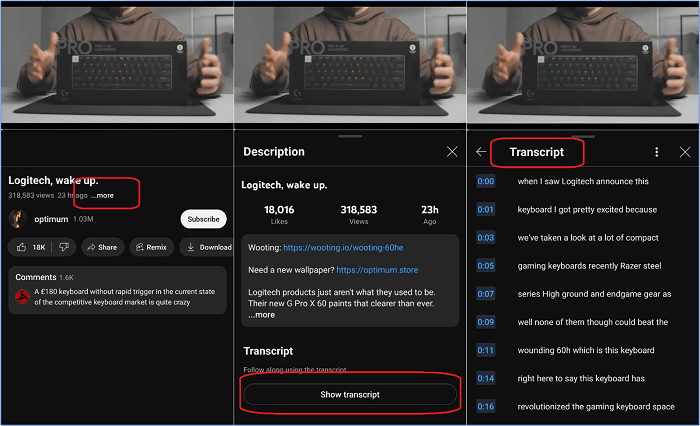
Wenn Sie auf die Schaltfläche "Abschrift anzeigen" klicken, wird die Abschrift wie in der oben genannten Abbildung angezeigt. Sie können sie direkt kopieren und einfügen oder bestimmte Zeitstempel auswählen, um den Text von diesem bestimmten Zeitpunkt zu kopieren.
Die Leute fragen auch
Hier sind einige weitere Fragen, die Menschen zu Transkripten von YouTube-Videos stellen:
1. Wie kann man ein YouTube-Video in Text umwandeln?
Sie können EaseUS RecExperts verwenden, um das Video aufzunehmen und dann den Inhalt des Videos in eine Abschrift zu konvertieren. Außerdem gibt es andere Online-Tools, die es Ihnen ermöglichen, die URL des Videos zu kopieren und einzufügen und dann die Abschrift zu erstellen - aber sie sind nicht sehr zuverlässig.
2. Wie kann man YouTube CC als Text herunterladen?
Sie können die Schaltfläche"Transkript anzeigen" in der Beschreibung eines YouTube-Videos verwenden und dann die Transkription kopieren und einfügen. So können Sie das Transkript in einer Word- oder Notepad-Datei verwenden. Es kann jedoch ein langwieriger Prozess sein, dies manuell zu tun.
3. Kann ich Text aus einem YouTube-Video extrahieren?
YouTube verfügt nicht über eine Option, mit der Sie die Abschriften direkt herunterladen können. Sie können jedoch Tools von Drittanbietern wie EaseUS RecExperts verwenden, um Transkripte von YouTube oder anderen Videos zu extrahieren. Der eingebaute KI-Assistent kann Ihnen helfen, die Videos in wenigen Sekunden zu transkribieren.
Die Quintessenz
Auf diese Weise können Sie die Abschrift eines YouTube-Videos auf drei verschiedene Arten erhalten. Es direkt von YouTube auf Ihrem PC zu bekommen, ist relativ einfach, aber dann ist es eine Menge manueller Arbeit, es zu korrigieren und die Zeitstempel richtig zu setzen. Das Gleiche gilt für Abschriften auf mobilen Geräten.
Die Verwendung eines Tools wie EaseUS RecExperts kann Ihnen jedoch die ganze Arbeit abnehmen und ermöglicht es Ihnen, diese schnell zu erledigen. Alles, was Sie tun müssen, ist sicherzustellen, dass Sie die Vollversion haben, damit Sie Transkripte selbst von den längsten Videos erstellen können.
Ist der Artikel hilfreich?
Updated von Katrin
Jahrgang 1992; Studierte Mathematik an SISU, China; Seit 2015 zum festen Team der EaseUS-Redaktion. Seitdem schreibte sie Ratgeber und Tipps. Zudem berichtete sie über Neues und Aufregendes aus der digitalen Technikwelt.
Written von Maria
Maria ist begeistert über fast allen IT-Themen. Ihr Fokus liegt auf der Datenrettung, der Festplattenverwaltung, Backup & Wiederherstellen und den Multimedien. Diese Artikel umfassen die professionellen Testberichte und Lösungen.
Bewertungen
-
"EaseUS RecExperts ist ein einfach zu bedienend und bietet umfassende Funktionen. Der Recorder kann neben dem Geschehen auf Ihrem Bildschirm auch Audio und Webcam-Videos aufnehmen. Gut gefallen hat uns auch, dass es geplante Aufnahmen und eine Auto-Stopp-Funktion bietet."
Mehr erfahren -
"EaseUS RecExperts bietet die umfassenden Lösungen für die Aufzeichnung und die Erstellungen von Screenshots Ihres Bildschirms, die Sie für eine Vielzahl von persönlichen, beruflichen und bildungsbezogenen Zwecken verwenden können."
Mehr erfahren -
"Für unserer YouTube-Videos ist ein Bildschirmrekorder sehr nützlich. Wir können die Aktivitäten in Photoshop oder Lightroom einfach aufnehmen. Kürzlich habe ich die Bildschirm-Recorder von EaseUS getestet und sie ist bei weitem die beste, die ich bisher verwendet habe."
Mehr erfahren
Verwandete Artikel
-
Wie kann man Spielen mit Radeon und seiner Alternative im Jahr 2025 aufnehmen
![author icon]() Markus/Apr 27, 2025
Markus/Apr 27, 2025
-
6 Wege zum Screenshot von Microsoft Edge | Apps & Add-ons
![author icon]() Maria/Apr 27, 2025
Maria/Apr 27, 2025
-
Wie kann man PS4 auf Discord streamen? [2025 Vollständige Anleitung🥇]
![author icon]() Maria/Apr 27, 2025
Maria/Apr 27, 2025
-
Kamera auf dem Laptop oder PC heimlich aufnehmen
![author icon]() Maria/Apr 27, 2025
Maria/Apr 27, 2025

EaseUS RecExperts
- Den Bildschirm mit Audio aufnehmen
- Die Webcam aufnehmen
- Die PC-Spiele reibungslos aufnehmen
Hot Artikel